Arris Touchstone DG1670에 포트 포워딩 활성화
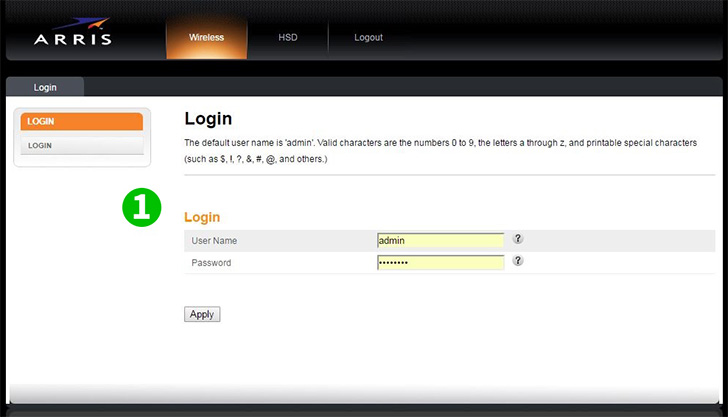
1 DG1670과 컴퓨터 사이에 직선 이더넷 케이블 포트 연결을 설정하십시오. 원하는 웹 브라우저를 사용하여 기본 IP 주소 http ://192.168.0.1/ 입력하십시오. 아래의 로그인 화면이 나타납니다. 기본 사용자 이름/비밀번호는 admin/password
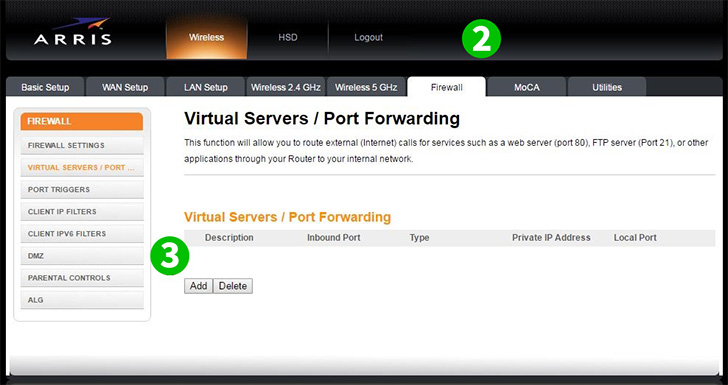
2 로그인에 성공하면 "Firewall"탭을 선택하십시오
3 "Firewall"탭으로 협상 한 후에는 화면 왼쪽 여백에서 "Virtual Servers / Port Forwarding"탭을 식별하고 선택하십시오. "ADD"를 선택하여 가상 서버/포트 전달 구성을 추가 할 준비가되었습니다.
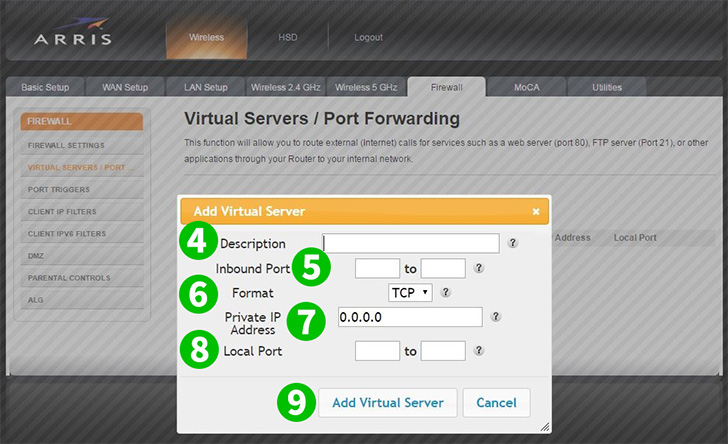
4 Description (설명) 필드-한 번 구현하면 자신이 이해할 수있는 이름을 입력하십시오.
5 인바운드 포트 필드-가상 서버의 인바운드 포트를 입력하십시오. 로컬 포트와 동일한 범위 여야합니다
6 형식 필드-드롭 다운 화살표를 사용하여 형식을 TCP (일반), UDP 또는 둘 다로 설정하십시오.
7 개인 IP 주소 필드-cFos Personal Net이 실행중인 LAN에있는 시스템의 IP 주소를 입력하십시오.
8 로컬 포트 필드-가상 서버의 로컬 포트 주소를 입력하십시오. 인바운드 포트 와 동일한 범위 여야합니다.
9 설정에 익숙해지면 "Add Virtual Server"를 선택하십시오. 새로 생성 된 Virtual Server / Port Forwarding 구성으로 화면이 새로 고쳐집니다.
컴퓨터에 포트 포워딩이 구성되었습니다!
Arris Touchstone DG1670에 포트 포워딩 활성화
Arris Touchstone DG1670의 포트 포워딩 활성화 지침